一、配置前准备工作
配置侧边栏应用前,需先配置企微绑定相关信息。
若已绑定,可直接看第2步;
若未绑定,可点击《配置企业微信绑定》前往查看教程并进行配置。
绑定完成后,点击一下太米企微后台的企微设置-通讯录-同步企业通讯录按钮。《同步通讯录教程》
二、侧边栏应用配置
在太米企微助手后台点击侧边栏管理,选择应用配置。然后按步骤进行。

(太米企微助手-侧边栏管理-应用配置)
1、在企业微信管理后台创建应用
(1)点击【前往企微后台创建应用】按钮自动新建企微后台的标签页,默认跳转位置在企微后台–应用管理–应用页面。(若未登录企微账号,则会跳至扫码登录企微账号的页面,登录后即可查看。企微账号必须拥有管理后台的查看权限,若无权限,请联系自己企业管理者给您添加管理权限)

(太米企微助手第一步)
(2)点击创建应用。

(企微后台创建应用)
(3)填写应用信息,根据需要填写即可。

(企微后台填写应用信息)
(4)点击创建应用后,该应用就会出现在自建应用区域。

(应用创建完成)
2、输入刚创建的应用信息

(太米企微助手第二步)
点击刚才创建的应用即可查看应用的AgentId和Secret。把它们复制到太米企微助手对应的填写处即可。

(应用AgentId和Secret)
3、设置应用可信域名
(1)点击【复制可信域名】后点击【前往企微后台选择应用】按钮

(太米企微后台-第四步)
(2)在企微后台点击设置可信域名

(企微后台-刚创建的应用内-开发者接口-设置可信域名)
(3)把刚复制的可信域名粘贴在②中,然后点击申请校验域名,就会出现【下载文件】的按钮,点击下载文件,保存好txt文件用于后续认证,勾选可信域名是否校验。

(企微后台-配置可信域名)
(4)在太米企微助手点击【上传txt文件】,把刚才下载的txt文件上传至此处。

4、复制链接到企微聊天工具栏应用页面
(1)在太米企微后台点击【复制客户画像URL链接】

(太米企微后台第五步)
(2)点击刚创建的应用内的配置到聊天工具栏

(企微后台-应用-配置到聊天工具栏)
(3)点击配置页面

(企微后台-配置页面)
(4)按需填写页面名称,粘贴刚才复制的客户画像URL链接在自定义页面内容链接处。
(除了客户画像之外,其他功能的URL也是同样的方式在这个页面内容自定义连接处创建即可,不需要频繁创建新的应用,在一个应用内可配置多个页面,每配置一个页面,企微聊天框侧边栏处就会多一个对应的功能)

(企微后台-配置聊天工具页面)
至此,侧边栏的客户画像功能就配置完成了,其他功能仅需复制URL链接后,重复【第4步、复制链接到企微聊天工具栏应用页面】即可。
5、设置可调用外部联系人接口的应用
(1)点击前往企微后台。

(太米企微助手-第五步)
(2)在企微后台客户联系-客户中,点击【API】按钮,然后点击可调用应用后的【修改】按钮

(企微后台-修改可调用应用)
(3)把刚创建的应用后面的勾选上,然后点击确定。

(企微后台-设置可调用外部联系人接口的应用)
查看客户画像前,在太米企微助手后台的企微管理–通讯录中的把您的企微账号绑定对应的太米门店员工账号。

然后在企微聊天框的侧边栏中就能找到你刚创建的画像页面查看客户画像了。
若有收获,就点个赞吧
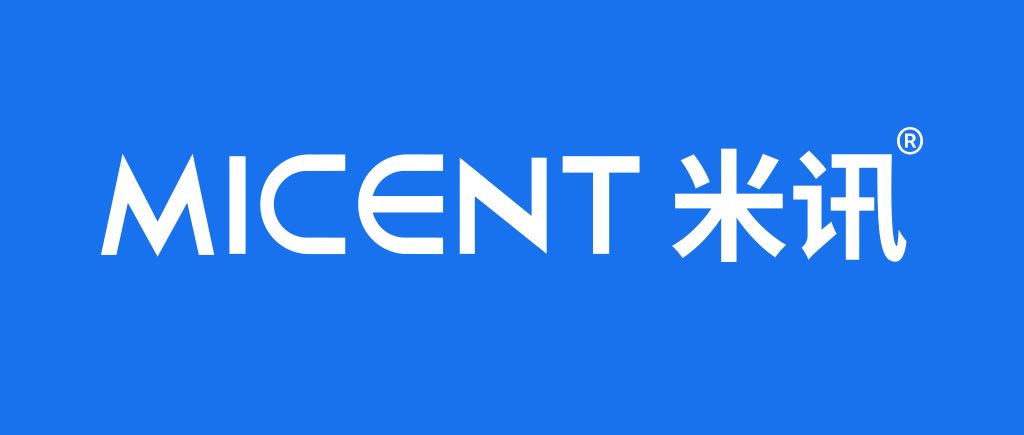 米讯科技-数字化智慧经营服务商
米讯科技-数字化智慧经营服务商